双系统win10硬盘分区后就崩溃怎么解决
更新时间:2022-03-24 10:32:48作者:xinxin
有些用户为了办公的需求,通常会选择给电脑安装上原版win10双系统模式,而且也会对电脑硬盘进行适当的分区处理,不过在对双系统win10电脑硬盘分区之后,运行过程中却老是出现奔溃的情况,对此应该怎么解决呢?下面小编就来教大家双系统win10硬盘分区后就崩溃解决方法。
推荐下载:原版win10旗舰版
具体方法:
1、首先按住Shift键并将电脑重启,直到界面跳转到选项页面,点击疑难解答,如图所示。
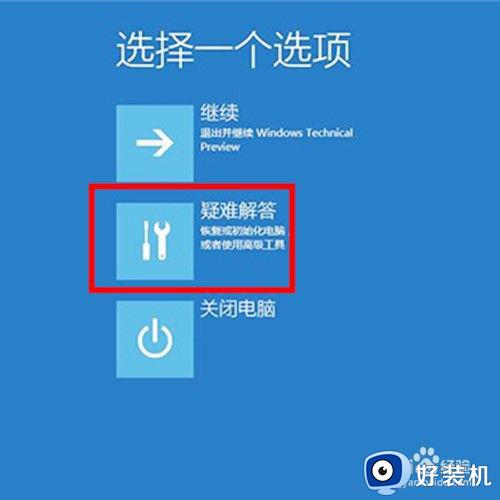
2、然后当然若已经备份全电脑数据也可以选择初始化电脑或在高级选项中进行操作。若是由于系统更新而产生问题就直接卸载预览更新,回到原来的版本即可。
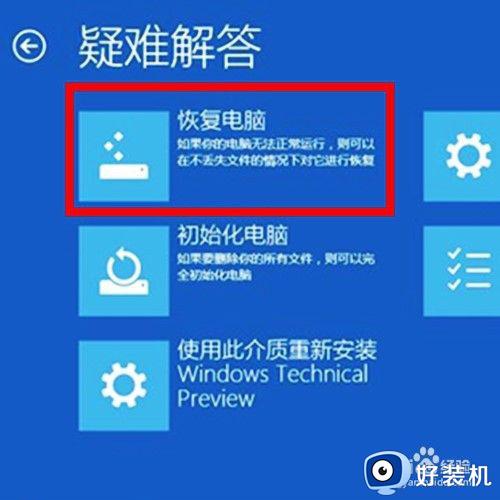
3、然后按住Win键和X键然后按A键,输入sfc/scannow后按回车键,电脑系统会开始扫描所有受保护的系统文件,并使用之前备份的缓存副本代替受损文件,如图所示。
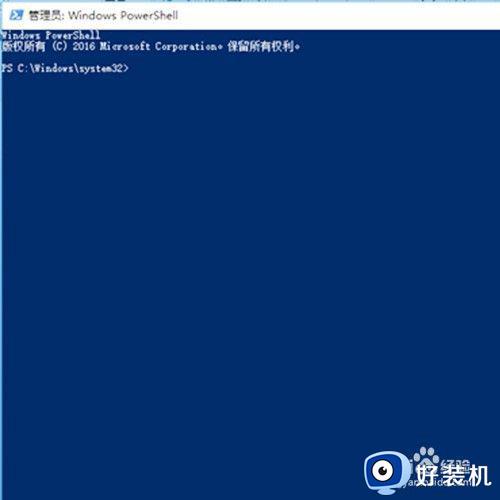
4、然后按住Win键+R键之后输入systemreset,点击确定后直接进入选项页面,选择「保留我的文件」会保留个人文件却会将所有应用和设置都删除。
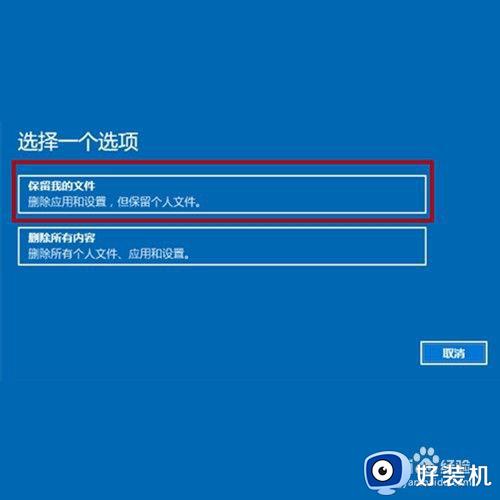
5、然后在电脑设置中选择账户,将所有可同步的设置全部关闭。
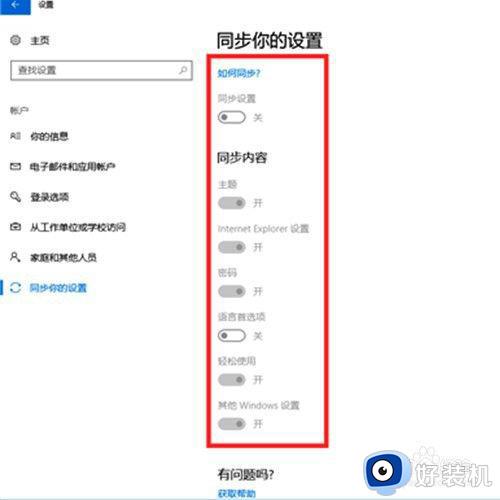
6、最后退出账户,点击更新和安全,选择恢复高级启动,根据需要选择系统还原、系统映像恢复、启动恢复和命令提示符来修复电脑,如图所示。
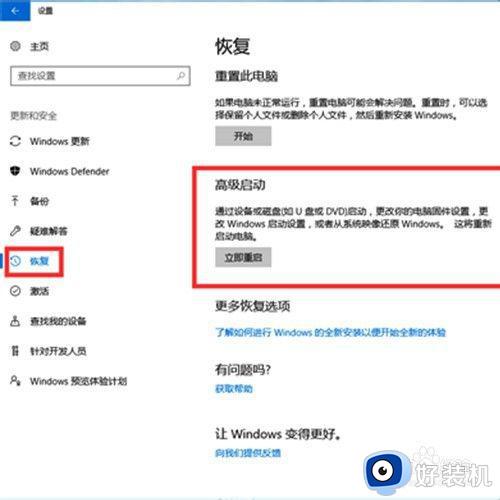
以上就是小编教大家的双系统win10硬盘分区后就崩溃解决方法了,有出现这种现象的小伙伴不妨根据小编的方法来解决吧,希望能够对大家有所帮助。
双系统win10硬盘分区后就崩溃怎么解决相关教程
- Win10玩方舟生存进化崩溃为什么 win10方舟生存进化崩溃解决方法
- 为什么win10系统玩剑灵会崩溃 剑灵怎么解决崩溃闪退win10
- win10系统怎么合并硬盘分区 win10硬盘分区的合并教程
- 剑灵32位崩溃win10解决办法 win10剑灵32位崩溃如何解决
- 绝地求生游戏崩溃解决办法win10 win10玩绝地求生吃鸡崩溃如何处理
- 硬盘分区怎么分win10 win10如何分区硬盘教程
- win10磁盘占用100%什么原因 win10磁盘占用100%解决方法
- 刺客信条英灵殿 升win10系统崩溃怎么回事 win10刺客信条英灵殿系统发生崩溃如何修复
- win10重置后可以恢复文件吗 window10重置后怎么恢复文件
- win10硬盘怎么分区 win10硬盘分区教程
- win10拼音打字没有预选框怎么办 win10微软拼音打字没有选字框修复方法
- win10你的电脑不能投影到其他屏幕怎么回事 win10电脑提示你的电脑不能投影到其他屏幕如何处理
- win10任务栏没反应怎么办 win10任务栏无响应如何修复
- win10频繁断网重启才能连上怎么回事?win10老是断网需重启如何解决
- win10批量卸载字体的步骤 win10如何批量卸载字体
- win10配置在哪里看 win10配置怎么看
热门推荐
win10教程推荐
- 1 win10亮度调节失效怎么办 win10亮度调节没有反应处理方法
- 2 win10屏幕分辨率被锁定了怎么解除 win10电脑屏幕分辨率被锁定解决方法
- 3 win10怎么看电脑配置和型号 电脑windows10在哪里看配置
- 4 win10内存16g可用8g怎么办 win10内存16g显示只有8g可用完美解决方法
- 5 win10的ipv4怎么设置地址 win10如何设置ipv4地址
- 6 苹果电脑双系统win10启动不了怎么办 苹果双系统进不去win10系统处理方法
- 7 win10更换系统盘如何设置 win10电脑怎么更换系统盘
- 8 win10输入法没了语言栏也消失了怎么回事 win10输入法语言栏不见了如何解决
- 9 win10资源管理器卡死无响应怎么办 win10资源管理器未响应死机处理方法
- 10 win10没有自带游戏怎么办 win10系统自带游戏隐藏了的解决办法
